
MS Word មានចំនួនសរុបផ្តោតលើការប្រើប្រាស់ជំនាញនិងផ្ទាល់ខ្លួន។ ទន្ទឹមនឹងនេះអ្នកតំណាងនៃក្រុមអ្នកប្រើប្រាស់ទាំងពីរនាក់ច្រើនតែប្រឈមមុខនឹងការលំបាកមួយចំនួននៅក្នុងកម្មវិធីនេះ។ មួយក្នុងចំណោមទាំងនេះគឺជាតម្រូវការក្នុងការសរសេរនៅលើបន្ទាត់ដោយមិនអនុញ្ញាតិឱ្យប្រើសញ្ញាអត្ថបទស្តង់ដារ។
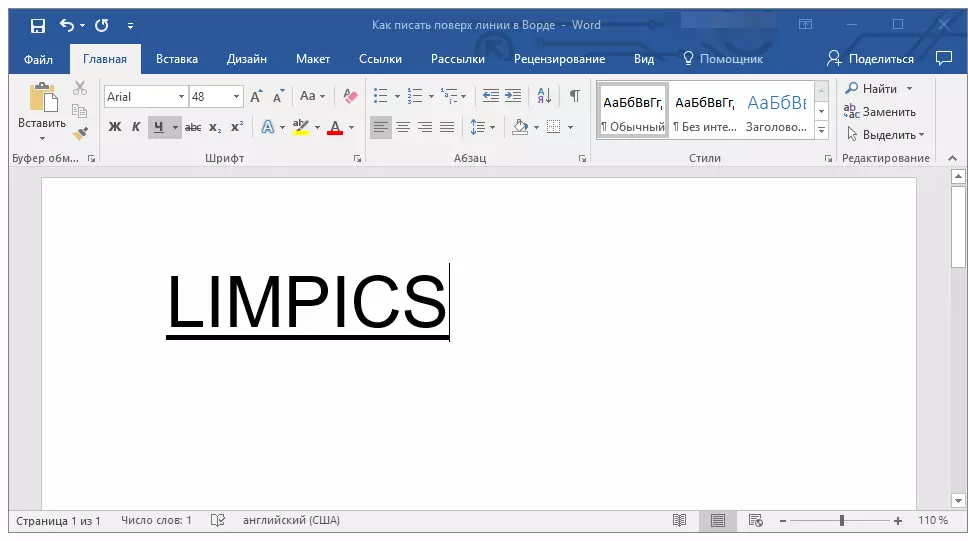
មេរៀន: តើធ្វើដូចម្តេចដើម្បីធ្វើឱ្យអត្ថបទដែលបានគូសបញ្ជាក់នៅក្នុងពាក្យ
ជាពិសេសតម្រូវការជាក់ស្តែងក្នុងការសរសេរអត្ថបទខាងលើបន្ទាត់សម្រាប់ទម្រង់និងឯកសារគំរូផ្សេងទៀតដែលបានបង្កើតឬមានស្រាប់។ វាអាចជាជួរសម្រាប់ហត្ថលេខាកាលបរិច្ឆេទទីតាំងនាមត្រកូលនិងទិន្នន័យជាច្រើនទៀត។ ក្នុងពេលជាមួយគ្នានេះភាគច្រើននៃទំរង់ភាគច្រើនដែលបង្កើតឡើងដោយខ្សែដែលត្រៀមរួចជាស្រេចសម្រាប់ការបញ្ចូលគឺនៅឆ្ងាយពីការបង្កើតឱ្យបានត្រឹមត្រូវហើយហេតុអ្វីខ្សែអក្សរសម្រាប់អត្ថបទអាចត្រូវបានផ្លាស់ប្តូរដោយផ្ទាល់ក្នុងកំឡុងពេលបំពេញ។ នៅក្នុងអត្ថបទនេះយើងនឹងនិយាយអំពីរបៀបដែលវាត្រឹមត្រូវក្នុងការសរសេរខាងលើបន្ទាត់។
យើងបាននិយាយអំពីវិធីផ្សេងៗគ្នាដោយមានជំនួយដែលអ្នកអាចបន្ថែមខ្សែអក្សរឬខ្សែអក្សរទៅនឹងព្រះបន្ទូល។ យើងសូមថ្លែងសុន្ទរកថាយ៉ាងមុតមាំចំពោះអត្ថបទរបស់យើងនៅលើប្រធានបទដែលបានផ្តល់ឱ្យវាពិតជាអាចទៅរួចដែលវាស្ថិតនៅក្នុងវាដែលអ្នកនឹងរកឃើញដំណោះស្រាយនៃភារកិច្ចរបស់អ្នក។

មេរៀន: តើធ្វើដូចម្តេចដើម្បីធ្វើឱ្យខ្សែអក្សរនៅក្នុងពាក្យ
សម្គាល់ៈ វាចាំបាច់ក្នុងការយល់ថាវិធីសាស្រ្តនៃការបង្កើតបន្ទាត់ខាងលើឬលើកំពូលដែលអ្នកអាចសរសេរបានអាស្រ័យលើអត្ថបទបែបណាដែលអ្នកចង់ដាក់នៅខាងលើវា។ ក្នុងករណីណាក៏ដោយនៅក្នុងអត្ថបទនេះយើងនឹងពិចារណាវិធីទាំងអស់ដែលអាចធ្វើបាន។
ការបន្ថែមជួរដេកសម្រាប់ហត្ថលេខា
ជាញឹកញាប់, តម្រូវការក្នុងការសរសេរនៅលើកំពូលនៃបន្ទាត់កើតឡើងនៅពេលដែលអ្នកត្រូវការបន្ថែមហត្ថលេខាឬជួរដេកទៅឯកសារ។ យើងបានពិចារណាប្រធានបទនេះយ៉ាងលំអិតរួចហើយដូច្នេះប្រសិនបើអ្នកមានតម្លៃវាគឺជាកិច្ចការនេះអ្នកអាចស្គាល់ខ្លួនអ្នកជាមួយនឹងវិធីសាស្រ្តនៃការដោះស្រាយវានៅខាងក្រោម។

មេរៀន: វិធីបញ្ចូលហត្ថលេខានៅក្នុងពាក្យ
ការបង្កើតបន្ទាត់សម្រាប់ទម្រង់និងឯកសារអាជីវកម្មផ្សេងទៀត
តម្រូវការក្នុងការសរសេរនៅលើកំពូលនៃបន្ទាត់គឺពាក់ព័ន្ធបំផុតសម្រាប់ទម្រង់និងឯកសារផ្សេងទៀតនៃប្រភេទនេះ។ យ៉ាងហោចណាស់មានវិធីសាស្រ្តយ៉ាងតិចពីរដែលអ្នកអាចបន្ថែមបន្ទាត់ផ្តេកហើយដាក់អត្ថបទដែលត្រូវការដោយផ្ទាល់នៅខាងលើវា។ អំពីវិធីសាស្រ្តនីមួយៗក្នុងលំដាប់។បន្ទាត់ពាក្យសុំសម្រាប់កថាខណ្ឌ
វិធីសាស្រ្តនេះគឺមានភាពងាយស្រួលជាពិសេសសម្រាប់ករណីទាំងនោះនៅពេលអ្នកត្រូវការបន្ថែមសិលាចារឹកនៅលើបន្ទាត់រឹង។
1. តំឡើងទ្រនិចទស្សន៍ទ្រនិចនៅកន្លែងដែលអ្នកត្រូវបន្ថែមបន្ទាត់។

2. នៅក្នុងផ្ទាំង "សំខាន់" នៅក្នុងក្រុមមួយ "កថាខណ្ឌ" ចុចលើប៊ូតុង "ព្រំដែន" ហើយជ្រើសរើសប៉ារ៉ាម៉ែត្រក្នុងម៉ឺនុយទម្លាក់ចុះរបស់វា "ព្រំដែននិងហូរ".

នៅក្នុងបង្អួចដែលបើកក្នុងផ្ទាំង "ព្រំដែន" ជ្រើសរើសស្ទីលបន្ទាត់សមស្របក្នុងផ្នែក "ប្រភេទនៃ".

សម្គាល់ៈ ក្នុងជំពូក "ប្រភេទនៃ" អ្នកក៏អាចជ្រើសរើសពណ៌និងទទឹងរបស់ខ្សែ។
4. នៅក្នុងផ្នែក "គំរូ" ជ្រើសរើសគំរូដែលព្រំដែនទាបត្រូវបានចង្អុលបង្ហាញ។

សម្គាល់ៈ ត្រូវប្រាកដថានៅក្នុងផ្នែក "អនុវត្តទៅ" កំណត់ប៉ារ៉ាម៉ែត្រ "ទៅកថាខណ្ឌ".
ចុច "យល់ព្រម" បន្ទាត់ផ្តេកនឹងត្រូវបានបន្ថែមទៅទីតាំងដែលបានជ្រើសនៅលើកំពូលដែលអ្នកអាចសរសេរអត្ថបទណាមួយ។

កង្វះនៃវិធីសាស្រ្តនេះគឺថាខ្សែនឹងកាន់កាប់ខ្សែទាំងមូលពីឆ្វេងទៅគែមខាងស្តាំ។ ប្រសិនបើវិធីសាស្ត្រនេះមិនសមស្របសម្រាប់អ្នកទេយើងបើកទៅអ្នកបន្ទាប់។
ការអនុវត្តតារាងដែលមានព្រំដែនដែលមើលមិនឃើញ
យើងបានសរសេរយ៉ាងច្រើនអំពីការធ្វើការជាមួយតារាងក្នុង MS Word, រាប់បញ្ចូលទាំងការលាក់បាំង / បង្ហាញព្រំដែននៃកោសិការបស់ពួកគេ។ តាមពិតវាគឺជាជំនាញនេះហើយនឹងជួយឱ្យយើងបង្កើតបន្ទាត់សមស្របសម្រាប់ចន្លោះប្រហោងនៃទំហំនិងបរិមាណណាមួយដែលមាននៅលើកំពូលដែលអ្នកអាចសរសេរបាន។
ដូច្នេះយើងនឹងត្រូវបង្កើតតុសាមញ្ញមួយដែលមានព្រំដែនខាងស្តាំនិងព្រំដែនខាងស្តាំដែលមើលមិនឃើញប៉ុន្តែអាចមើលឃើញទាបជាង។ ក្នុងពេលជាមួយគ្នានេះព្រំដែនទាបនឹងអាចមើលឃើញតែនៅកន្លែងទាំងនោះ (ក្រឡា) ដែលអ្នកចង់បន្ថែមសិលាចារឹកនៅលើបន្ទាត់។ នៅកន្លែងដដែលដែលអត្ថបទពន្យល់នឹងមានព្រំដែននឹងមិនត្រូវបានបង្ហាញទេ។
មេរៀន: តើធ្វើដូចម្តេចដើម្បីធ្វើតារាងនៅក្នុងពាក្យ
សំខាន់ៈ មុនពេលបង្កើតតារាងគណនាថាតើមានជួរនិងជួរឈរប៉ុន្មានដែលគួរមាននៅក្នុងនោះ។ គំរូរបស់យើងនឹងជួយអ្នក។
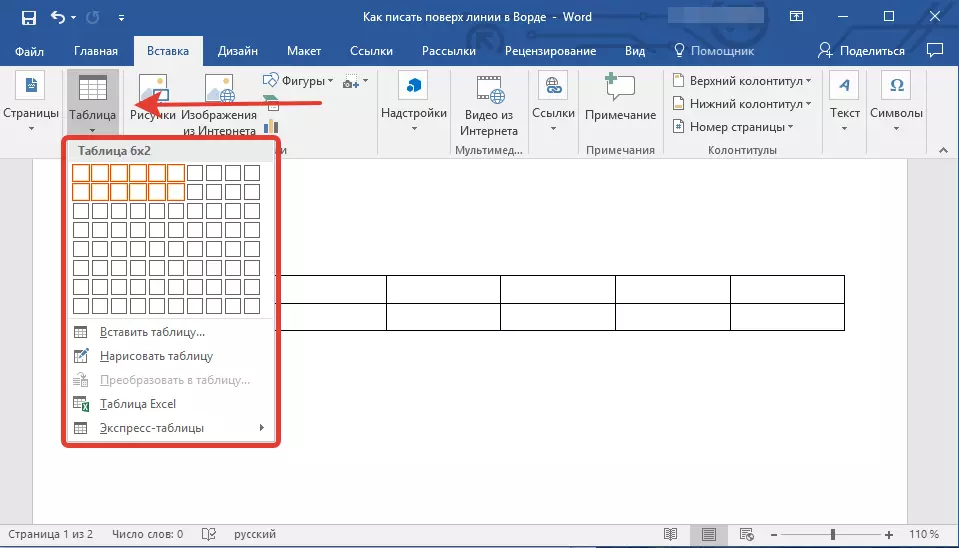
បញ្ចូលអត្ថបទពន្យល់ក្នុងក្រឡាដែលចង់បានដែលអ្នកត្រូវការសរសេរនៅលើបន្ទាត់អ្នកអាចទុកឱ្យទទេនៅដំណាក់កាលនេះ។

ដំបូន្មាន: ប្រសិនបើទទឹងឬកំពស់នៃជួរឈរឬជួរដេកក្នុងតារាងនឹងផ្លាស់ប្តូរនៅក្នុងវគ្គសិក្សានៃការសរសេរអត្ថបទសូមធ្វើតាមជំហានទាំងនេះ:
- ចុចកណ្តុរខាងស្តាំលើបូកដែលមានទីតាំងនៅជ្រុងខាងឆ្វេងខាងលើនៃតុ;
- រេចីសរើស "តម្រឹមទទឹងជួរឈរ" រឺ "តម្រឹមកម្ពស់នៃខ្សែអក្សរ" អាស្រ័យលើអ្វីដែលអ្នកត្រូវការ។
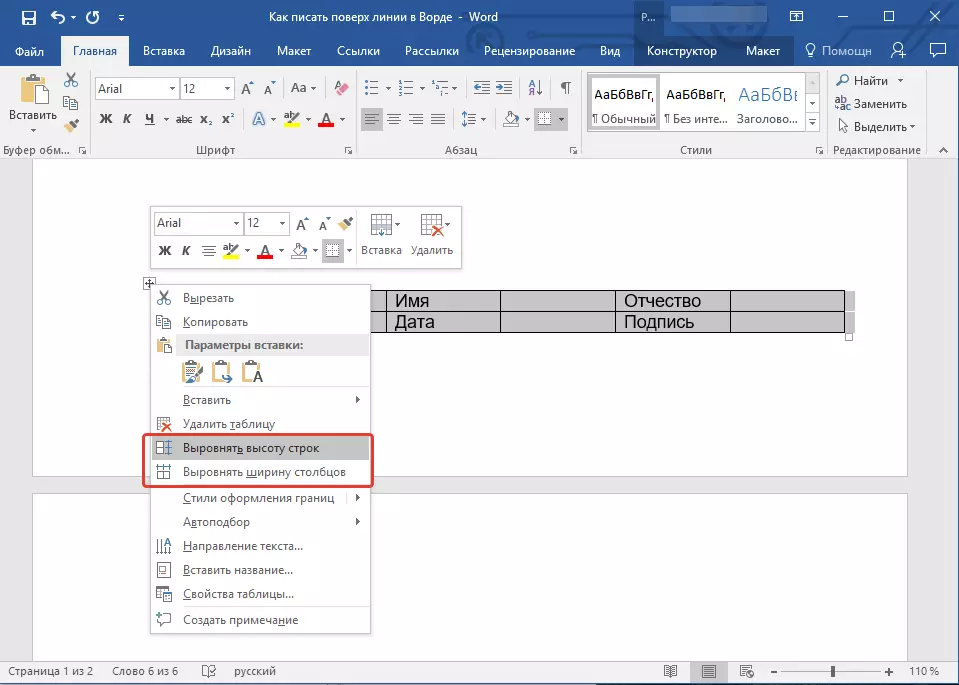
ឥឡូវអ្នកត្រូវដើរជំនួសនៅលើក្រឡានីមួយៗហើយលាក់វាទាំងព្រំដែនទាំងអស់ (អត្ថបទពន្យល់) ឬទុកព្រំដែនទាប (កន្លែងសម្រាប់អត្ថបទ "នៅលើបន្ទាត់") ។
មេរៀន: វិធីលាក់បាំងតារាងព្រំដែនក្នុងពាក្យ
សម្រាប់កោសិកានីមួយៗសូមអនុវត្តតាមជំហានទាំងនេះ:
ជ្រើសរើសក្រឡាដោយប្រើកណ្តុរដោយចុចលើស៊ុមខាងឆ្វេងរបស់វា។

ចុចប៊ូតុង "ព្រំដែន" មានទីតាំងនៅក្រុម "កថាខណ្ឌ" នៅលើបន្ទះផ្លូវកាត់។

3. នៅក្នុងបញ្ជីទម្លាក់ចុះនៃប៊ូតុងនេះជ្រើសប៉ារ៉ាម៉ែត្រដែលសមស្រប:
- គ្មានព្រំដែន;
- ព្រំដែនខាងលើ (ទុកទាបជាង) ។

សម្គាល់ៈ នៅក្នុងកោសិកាពីរចុងក្រោយនៃតុ (ស្តាំខ្លាំង) អ្នកត្រូវធ្វើឱ្យប៉ារ៉ាម៉ែត្រ "ព្រំដែនខាងស្តាំ".
4. ជាលទ្ធផលនៅពេលអ្នករត់ឆ្លងកាត់កោសិកាទាំងអស់អ្នកនឹងមានទម្រង់ដ៏ស្រស់ស្អាតសម្រាប់ទម្រង់ដែលអាចរក្សាទុកជាគំរូមួយ។ នៅពេលអ្នកបំពេញវាដោយផ្ទាល់ឬអ្នកប្រើផ្សេងទៀតខ្សែដែលបានបង្កើតនឹងមិនផ្លាស់ប្តូរទេ។

មេរៀន: វិធីធ្វើគំរូក្នុងពាក្យ
សម្រាប់ការប្រើប្រាស់កាន់តែច្រើននៃការប្រើប្រាស់ទម្រង់ដែលអ្នកបានបង្កើតជាមួយបន្ទាត់អ្នកអាចបើកការបង្ហាញក្រឡាចត្រង្គបាន:
- ចុចប៊ូតុង "ស៊ុម";
- ជ្រើសរើសជំរើស "បង្ហាញសំណាញ់" ។

សម្គាល់ៈ ក្រឡាចត្រង្គនេះមិនត្រូវបានបង្ហាញទេ។

បន្ទាត់គំនូរ
មានវិធីសាស្រ្តមួយផ្សេងទៀតដែលអ្នកអាចបន្ថែមបន្ទាត់ផ្តេកទៅឯកសារអត្ថបទហើយសរសេរនៅលើខាងលើ។ ដើម្បីធ្វើដូចនេះសូមប្រើឧបករណ៍ពីផ្ទាំង "បញ្ចូល" ដែលជាប៊ូតុង "តួលេខ" នៅក្នុងមឺនុយដែលអ្នកអាចជ្រើសរើសខ្សែដែលសមរម្យ។ បន្ថែមលំអិតអំពីរបៀបធ្វើនេះអ្នកអាចរៀនសូត្រពីអត្ថបទរបស់យើង។

មេរៀន: វិធីគូរបន្ទាត់ក្នុងពាក្យ
- ដំបូន្មាន: ដើម្បីគូរបន្ទាត់កម្រិតផ្ដេកខណៈពេលកាន់វាចុះហត្ថលេខាលើកូនសោរ ការផ្លាស់ប្ដូរ.
អត្ថប្រយោជន៍នៃវិធីសាស្រ្តនេះគឺថាជាមួយនឹងជំនួយរបស់វាអ្នកអាចចំណាយពេលបន្ទាត់លើអត្ថបទដែលមានរួចហើយនៅក្នុងកន្លែងដែលមានការអនុញ្ញាតពីឯកសារដែលកំណត់វិមាត្រនិងរូបរាងណាមួយ។ កង្វះខ្សែបន្ទាត់ដែលគូរដោយដៃគឺថាវាមិនតែងតែអាចចូលទៅក្នុងឯកសារដែលចុះសម្រុងគ្នាបានទេ។
ការដកចេញបន្ទាត់ចេញ
ប្រសិនបើសម្រាប់ហេតុផលមួយចំនួនអ្នកត្រូវដកចេញនូវបន្ទាត់នៅក្នុងឯកសារធ្វើឱ្យវានឹងជួយអ្នកណែនាំរបស់យើង។
មេរៀន: តើធ្វើដូចម្តេចដើម្បីយកបន្ទាត់នៅក្នុងពាក្យ
នេះអាចត្រូវបានបញ្ចប់ដោយសុវត្ថិភាពពីព្រោះក្នុងអត្ថបទនេះយើងបានពិនិត្យមើលរាល់វិធីសាស្រ្តដែលអាចត្រូវបានសរសេរនៅលើបន្ទាត់របស់បន្ទាត់ឬបង្កើតផ្ទៃមួយក្នុងឯកសារដើម្បីបំពេញដោយបន្ទាត់ផ្តេកនៅលើកំពូលនៃអត្ថបទនឹងមាន បានបន្ថែមប៉ុន្តែនៅពេលអនាគត។
